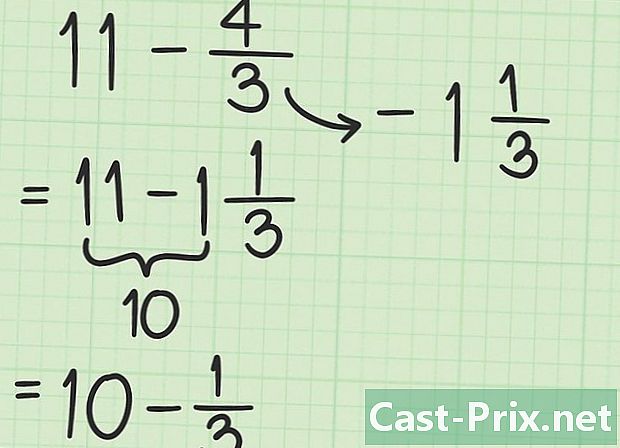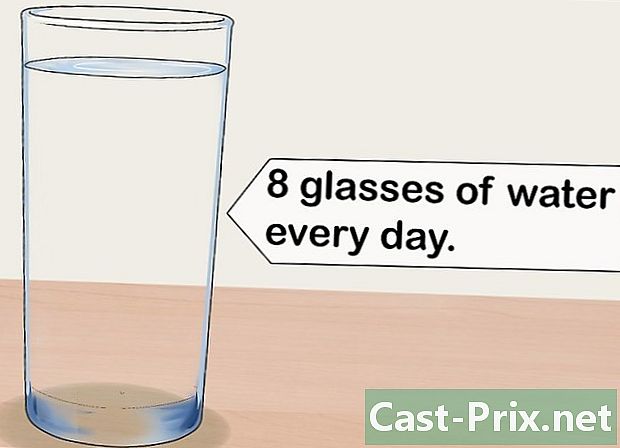Kuidas muusikat jagada
Autor:
Robert Simon
Loomise Kuupäev:
20 Juunis 2021
Värskenduse Kuupäev:
1 Juuli 2024

Sisu
- etappidel
- Enne kui alustada
- 1. meetod: veebisalvestus (pilv)
- 2. meetod - torrentid
- 3. meetod Skype
- FTP meetod 4
Internet on algusest peale olnud suurepärane võimalus sõpradega muusikat jagada. Tänaseks on see tänu nende ülekannete jaoks spetsiaalselt loodud programmidele muutunud eriti lihtsaks. Saate kiiresti jagada ühte muusikapala, nagu terveid albumeid. Sõltuvalt lugude arvust, mida soovite jagada, ja inimese arvutikonfiguratsioonist, kellega jagate, on töötamiseks erinevaid viise.
etappidel
Enne kui alustada
-

Teisendage oma muusikapalad MP3-vormingusse. MP3-vorming on tänapäeval kindlasti kõige praktilisem formaat. Samuti, kui teil on erinevas vormingus muusikapalasid, siis on esimene samm kõik sellesse vormingusse teisendamine. Samamoodi saavad need, kes saavad teie faile, neid paremini kuulata.- Kui teie muusika on AAC (iTunes) vormingus, saate kasutada MP3 kodeerimissüsteemi diTunes. Avage menüüs diTunes eelistused väljaanne (Windows) või menüüs iTunes (Mac). Klõpsake nuppu Impordi sätted ... ja valige MP3-kodeerija esimeses rippmenüüs. Rippmenüüst seadedvali Ülim kvaliteet. Teisendamiseks ja selle valimiseks paremklõpsake laulul Looge MP3-versioon.
- Helifailide teisendamiseks WAV-vormingust MP3-le saate kasutada mugavat ja tasuta heli muundamise utiliiti: Audacity ja LAME Encoder. Avage WAV-fail Audacity'is ja valige Ekspordi heli ... menüüs fail, valige vorming MP3, laadige alla kodeerija LAME. Lisateabe saamiseks klõpsake siin.
-

Tehke oma muusikapaladest tihendatud arhiiv. Kui peate saatma mitu lugu, ärge saatke neid ükshaaval, vaid rühmitage need kausta, mille te tihendate. See on teile ja neile, kes neid vastu võtavad, mugavam.- Rühmitage kõik laulud ühte kausta, kus saate alamkaustu luua.
- Paremklõpsake sellel kaustal ja siis valige Saada → tihendatud kausta (Windows) või kompressi (Mac).
- Tasuta tarkvara "7-Zip" abil on võimalik luua parooliga kaitstud tihendatud arhiiv.
- Tihendatud arhiivide loomise üksikasjade kuvamiseks klõpsake siin.
1. meetod: veebisalvestus (pilv)
-

Registreeri veebipõhisel ladustamise saidil. Valige üks, mis võimaldab faile vahetada. Neid on nüüd arvukalt ja see võimaldab paljude jaoks failide allalaadimist ja jagamist. Sageli peab teil olema ainult Google Drive'i või Dropboxi konto. Need kaks saiti võimaldavad teil alla laadida (nende serveritesse) ja oma muusikafaile jagada. Teie sõbrad peavad ainult järgima saidi antud linke.- Kõigil Google'i kontodel on Google Drive'is 15 GB ruumi. Mine edasi drive.google.com ja logige sisse, kui teil juba on konto, või looge see.
- Kõigil tasuta Dropboxi kontodel on 2 GB ruumi, et mõne albumi alla laadida ja jagada.
- Google Drive ja Dropbox pole ainsad veebisalvestussaidid turul, neid on veel kümneid. Nad töötavad peaaegu kõik samamoodi.
-

Laadige oma tihendatud muusikafail serverisse üles. Google Drive'i ja Dropboxiga ei saaks see lihtsam olla. Minge kõnealusele saidile, avage oma salvestusruum ja lohistage brauseriaknas oma arhiiv. Allalaadimine algab kohe.- Protseduur võtab rohkem või vähem aega (minutit kuni tund), sõltuvalt edastatud faili suurusest ja teie Interneti-ühenduse kiirusest. Üleslaadimine on alati aeglasem kui allalaadimine.
-

Paremklõpsake allalaaditud faili. valima Jaga ... Pidage siis meeles aken koos jagamislingiga. -

Kopeerige kuvatav link. Google Drive'is peate kõigepealt klõpsama Hankige link. Ilmunud link annab otsese juurdepääsu allalaaditud ZIP-failile. -

Saatke see link oma sõpradele. Kui link on kopeeritud, saate selle lohistada e-posti või võrgusse. Kui nad lingil klõpsavad, küsitakse neilt tihendatud faili allalaadimist.- Mõnikord on tähemärkide loendamisel kasulik jagada osa link lühemaks.
- See meetod kehtib juhul, kui seda jagatakse väikese hulga inimestega. Kui kõik hakkavad neid alla laadima, rakendavad teie tasuta kontohaldurid piiranguid (ribalaiuse probleem). Kui otsite tõesti laiaulatuslikku levitamist, kasutage ühte allpool toodud meetoditest.
- Kui tihendatud fail on parooliga kaitstud, ärge unustage seda oma sõpradele kinkida.
- Kui soovite lisateavet failide jagamise kohta Google Drive'is, klõpsake siin. Klõpsake Dropboxis siin.
2. meetod - torrentid
-

Rühmitage kõik laulud ühte kausta. Viimast ei ole vaja tihendada, sest see laaditakse koos torrent-failiga alla kogu fail. Peate kõik oma muusikafailid lihtsalt ühte kausta rühmitama (millesse saate alamkaustu luua).- Teadke, et selle torrenti meetodi kasutamisel on teie failid kõigile kättesaadavad. Muidugi ei saa kõik teada, et nad on saadaval, kuid see on võimalus, mida ei tohiks vallandada.
-

Laadige alla ja installige torrentiklient. Kui teil see juba on, pole teil midagi teha. Tänu sellele torrentikliendile saate luua torrent-faili, mis pärast teiste allalaadimist võimaldab neil alla laadida faile, mille olete kättesaadavaks teinud. Sina oled see, mida nimetatakse "külvajaks" (swinger), ja teised, "leechers" (järgijad). qBittorent (qbittorrent.org) on kindlasti tasuta torrentide klientide seas kõige kuulsam. -

Avage oma kliendi torrentide looja. Kõigil on torrentfailide looja. See avaneb menüüst töövahendid või fail. Samuti on võimalik vajutada klahve Ctrl+N (Windows) või ⌘ Cmd+N (Mac). -

Valige kaust, mis sisaldab kõiki teie muusikafaile. Kui see on tihendatud arhiiv, siis tehke sama. -

Märkige põllul jälgijad Jälgijate aadressid. Tracker ühendab "külvajad" ja "leecherid", salvestamata faile. Peate oma torrentis vähemalt ühte jälgijat, et teistel oleks juurdepääs teie levitatavatele failidele. Altpoolt leiate avalikke ja tasuta jälgijaid. Võite panna mõned või kõik neist:- UDP: //tracker.pomf.se
- UDP: //tracker.blackunicorn.xyz: 6969
- UDP: //tracker.coppersurfer.tk: 6969
- UDP: //open.demonii.com 1337
- UDP: //exodus.desync.com: 6969
- UDP: //tracker.leechers-paradise.org: 6969
-

Märkige ruut lesaimatsiooni järele. Märkige ruut Alustage külvamist kohe (Alustage kohe pilti). Kui see pole märgitud, algab skannimine alles pärast torrent-faili loomist. See lisatakse teie kliendile ja teie kasutajad saavad faili sisse logida ja alla laadida. -

Torrent-faili loomine ja salvestamine. Pärast jälitajate täpsustamist saate luua torrent-faili ja salvestada see oma arvutisse. Pange see hõlpsasti juurdepääsetavasse kausta.- See ruut on märgitud, teie torrent ilmub edastatavate failide loendisse. Kuna kõik torrentis nimetatud failid on teie serveri arvutis saadaval, näidatakse seda: "100% (külv)".
-

Saatke torrent-fail oma sõpradele. Sel hetkel on teie torrent loodud ja saadaval, peate sellest oma sõpradele teada andma. Kuigi torrent võtab kõvakettal ainult paar baiti, on oluline faile jagada.- Vaid mõne baiti hõivatud torrent-faili abil on meilile manustamine väga lihtne.
- Teie sõbrad vajavad arvutiga ühenduse loomiseks torrentiklienti.
-

Jätke fail sõpradele kättesaadavaks. Ärge muutke jagamise ajal oma failide asukohta. See peataks protseduuri kohe. Paluge oma sõpradel ka mõni tund pärast teie failide allalaadimist oma torrentikliendi avamist. Seega austate torrenti silti (mis soovib äsja allalaaditud faili teistele kättesaadavaks teha) ja teie arvuti ei pea toetama liiga palju ühendusi. Mida rohkem faili jagatakse, seda kiirem on selle allalaadimine.- Torrentide loomise ja jagamise kohta lisateabe saamiseks klõpsake siin.
3. meetod Skype
-

Logige sisse Skype'i Faile saate vahetada ükskõik millise Skype'i failikontaktiga, sõltumata faili suurusest. Kui side katkestatakse, pole sellel mingit tähtsust, kuna allalaadimine katkemise korral jätkub.- Lihtsuse huvides pange kogu muusika ühte tihendatud faili.
-

Soovi korral lisage sõpru oma kontaktide loendisse. Kui neid pole selles loendis, on kõige parem lisada need enne faili jagamist.- Sisestage otsinguväljale oma e-posti aadress või Skype'i kasutajanimi. Saatke neile taotlus.
-

Alustage vestlust oma kontakti (de) ga. Seejärel saate jagada ühte või enamat faili kõne all oleva (te) isiku (te) ga. Mitme vestluse korral on võimalik faile jagada kahega. -

Klõpsake kirjaklambri nuppu (Lisad). valima Failide saatmine. Ilmub dialoogiboks, kus saate valida muusikaarvuti (teie arvutisse salvestatud), mida jagada.- Otsemana saate lohistada kõnesoleva lehise otse vestlusaknasse.
-

Teie sõbrad saavad faili taastada. Niipea kui see on vestlusaknas, on see saadaval kõigile võrgus olevatele inimestele: nad saavad selle alla laadida, klõpsates sellel (arvuti) või puudutades seda (ordiphone).
FTP meetod 4
- Vaatame, kuidas FTP töötab. FTP (File Transfer Protocol) võimaldab teil luua ühenduse otse FTP-serveriga. Kui olete serveris olnud, jääb üle vaid soovitud fail (id) valida ja alla laadida. Muutes oma arvuti FTP-serveriks, saate jagada muusikat, mida soovite jagada oma sõpradega. Seejärel saavad nad vabalt valida, kas võtta selliseid või selliseid tükke.
- Mis tahes arvutit saab muuta FTP-serveriks. Selleks vajate kolme tingimust: see on sisse lülitatud, Interneti-ühendusega ja seal on FTP-serveri programm, mis võimaldab teie sõpradel ühendust luua.
- Hankige oma arvuti IP-aadress. Teil on seda vaja serveri konfigureerimisel.
- Avage käsuviip. See käivitatakse menüüst algus või vajutades klahve ⊞ Võida+R ja kirjutades cmd.
- tüüp ipconfig, siis vajutage kanne.
- Pange tähele lIPv4 aadress oma võrgukaardilt.
- Laadige alla ja installige FTP-server. Neid on palju, kuid kõige kuulsam Windowsi all on vaieldamatult FileZilla, mis on nii tasuta kui ka avatud lähtekoodiga.
- FileZilla saab alla laadida saidilt: filezilla-project.org.
- Loo kasutaja. Kui keegi soovib teie FTP-serveriga ühenduse luua, peab ta seda tegema kasutajakonto kaudu. Looge see konto ja levitage seda kõigile oma sõpradele. Paljud inimesed saavad ühe kontoga sisse logida korraga.
- Klõpsake menüüd väljaanne, siis valige kasutajad.
- Klõpsake nuppu Lisa (lisama) kasutajate loendi all. Andke sellele kasutajale nimi. Kasutaja sama nimega saab ühendust mitu inimest: sageli paneme sõna "külaline".
- Valige kataloogid, mida soovite jagada. Klõpsake nuppu Lisa (lisama) nimekirja all Jagatud kaustad. Seega näib, et failid, mille soovite kättesaadavaks teha. Tutvustage muidugi oma kuulsat muusikafaili: kasutajad laadivad kõik alla, kaustad alamkaustadena.
- Klõpsake suvandil üldine. Märkige ruut Parool. Sisestage äsja seadistatud kasutajanime parool. Seega saavad teie faile alla laadida ainult need, kellel see seesam on.
- Teage, kas peate FileZilla jaoks ruuteri pordid määrama. Enamasti olete ruuteri, näiteks kasti taga. Kui FileZilla kuvab järgmise: "Näib, nagu oleksite NAT-ruuteri taga. Seadistage passiivse režiimi sätted ja määrake ruuteri pordiulatus Peate pordid ümber suunama ja selleks järgige meie nõuandeid. Kui midagi ei ilmu, minge otse punkti 16.
- Naasmine FileZilla peaaknasse. Klõpsake nuppu võimalusi. Pidage siis meeles FileZilla suvandiaken ja seal saate porti konfigureerida.
- valima Passiivse režiimi seaded vasakus raamis. See on koht, kus saate oma sadama ekspedeerimist teha.
- Märkige ruut Kasutage kohandatud pordi vahemikku. Sisestage vahemik 50000. Pordi aadressid peavad olema väiksemad kui 65535 (see on märgitud). Vahemik peaks olema umbes 50 porti (näiteks 55700–55750).
- Klõpsake raadionuppu sildiga Hankige IP-väline aadress aadressilt: . Seega taastate oma ühenduse IP-aadressi otse.
- Avage ruuteri konfiguratsioonileht. Selleks sisestage lihtsalt brauseri aadressiribale aadress. Enamik ruuteri aadresse on 192.168.1.1, 192.168.0.1 või jälle 192.168.2.1. Sel hetkel peate sisestama administraatori nime ja parooli.
- Avage mäng Sadama ekspedeerimine. Selle asukoht varieerub sõltuvalt ruuteritest. Kui te ei leia seda, klõpsake jaotist kaugelearenenud.
- Looge uus reegel. FTP-serveris on vaja uut sissetulevat reeglit. Määrake eelnevalt loodud pordi vahemik. Põllul IP-aadress, tippige oma arvutist see, mis leiti 2. toimingust. Pordi edastamise kohta lisateabe saamiseks klõpsake siin.
- Laske oma FTP-serveril suhelda Windowsi tulemüüriga. Kontrollige parameetriaknas eespool määratletud sadamaid.
- Vajutage ⊞ Võidaja tüüp tulemüüri. Valige loendist Windowsi tulemüür.
- Klõpsake linki Täpsemad seaded asub vasakul.
- valima Sissetulevad reeglid vasakul ja siis klõpsake nuppu Uus reegel paremal.
- valima portja siis klõpsake nuppu Edasi>.
- Põllul Konkreetsed kohalikud sadamad, tippige ruuteri pordi või pordi vahemik. Uue reegli salvestamiseks kontrollige ekraanil kuvatavaid erinevaid juhiseid.
- Käivitage oma server. Teie sõpradega ühenduse loomiseks peab server olema aktiivne. Võite olla kindel: FileZilla käivitub automaatselt iga kord, kui Windowsi käivitate.
- Hankige oma serveri avalik IP-aadress. Teie kasutajad vajavad seda serveriga ühenduse loomiseks. Oma välise IP-aadressi teadasaamiseks minge Google'i ja tippige „minu IP“. Klõpsake ühel vastustest ja näete seda.
- Jagage sisselogimise mandaati. Serveriga ühenduse loomiseks vajavad teie sõbrad mandaati ja parooli. Andke neile teada, et ärge jagage neid tunnuseid kellegagi. Kui te ei tea kõiki oma sõprade IP-aadresse, ei saa te kunagi teada, kes loob ühenduse.
- Peate edastama oma sõpradele IP-aadressi ja FTP-i kasutatava pordi. Kui sadam on püsinud muutumatuna, on see number 21 (tellimuste jaoks).
- Kasutage FTP-st maksimumi. See protokoll on üsna keeruline, kuna see on väga võimas. Kui oskate seda hästi, saate käivitada mitmeid protseduure. Selle protokolli kohta lisateabe saamiseks klõpsake siin.